Navzdory tomu, že se jedná o těžký a nabušený operační systém (naučte se, jak debloat Windows 11), Microsoft pracuje na tom, aby se Windows 11 spouštěl a používal rychleji. Jedna taková technika, kterou společnost používá, se nazývá „Fast Startup“, která umožňuje rychlejší spouštění počítače téměř okamžitě. Ale co je rychlé spuštění a zda byste jej měli nechat zapnutý nebo vypnutý? Abychom zodpověděli všechny vaše otázky, přinášíme vám snadný návod, jak povolit nebo zakázat Rychlé spuštění ve Windows 11. Spolu s tím jsme také vysvětlili, co dělá, takže si to před provedením jakýchkoli změn zkontrolujte.
Table of Contents
Zakázat rychlé spuštění v systému Windows 11 (2022)
V tomto článku jsme vysvětlili, co je rychlé spuštění v systému Windows 11 a zda byste jej měli nechat zapnutý nebo vypnutý. Podle níže uvedeného průvodce můžete také změnit nastavení.
Co je rychlé spuštění ve Windows 11?
Rychlé spuštění v systému Windows 11 je šikovný způsob, jak rychleji spustit počítač po vypnutí. Jeho cílem je zrychlit spouštění systému Windows 11, abyste se mohli rychle přihlásit a ihned začít pracovat. Ale jak to funguje a jaké jsou nevýhody? Když je povoleno rychlé spuštění a vy vypnete počítač, Windows zavře všechny programy a odhlásí vás ze všech uživatelských účtů.
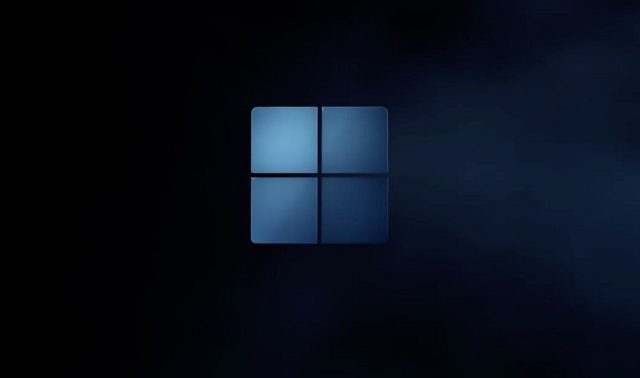
To znamená, že jádro Windows a ovladače jsou udržovány v relaci a jsou uloženy v souboru hibernace. Do tohoto souboru uloží aktuální stav systému, takže při příštím zapnutí počítače se soubor hibernace nahraje do paměti RAM a počítač se rychle spustí. Vypadá to jako nový boot (což je), ale relace jádra a ovladače se načítají od posledního přihlášení, aby bylo možné pracovat rychleji.
Problémy s rychlým spuštěním v systému Windows 11
I když je Rychlé spuštění dobré a uživatelům doporučuji, aby ho ponechali povolený, existují s touto funkcí ve Windows 11 určité problémy. Pokud na počítači se systémem Windows spouštíte duální spouštění s jiným operačním systémem, jako je Ubuntu nebo Chrome OS, doporučujeme zakázat režim rychlého spuštění. Proč se ptáš? No, přepíše nabídku duálního spouštění a rovnou se spustí do Windows 11.
Kromě toho se někdy nové aktualizace systému neaplikují kvůli povolení rychlého spuštění. Abyste tomu zabránili, můžete restartovat počítač se systémem Windows 11, který provede úplné vypnutí a poté restartuje počítač.
A konečně, některé programy pro šifrování disku nefungují tak dobře s rychlým spuštěním. Zašifrované disky jsou automaticky připojeny po novém spuštění, pokud byl disk připojen před vypnutím.
Toto jsou některé z problémů souvisejících s rychlým spuštěním v systému Windows 11, takže uživatelé si mohou vybrat, kdy jej ponechat zapnutý nebo vypnutý. Pro běžného uživatele však doporučujeme zapnout režim rychlého spuštění, protože spouštění počítače se systémem Windows 11 je mnohem rychlejší.
Zapněte nebo vypněte rychlé spuštění ve Windows 11
Nyní, pro ty, kteří se ptají – jak zkontrolovat, zda je na mém počítači povolen režim rychlého spuštění? Postupujte podle pokynů níže. Pomůžeme vám nejen najít funkci, ale také ji zde deaktivovat.
1. Nejprve stisknutím klávesové zkratky Windows 11 „Windows + R“ otevřete výzvu Spustit. Nyní zadejte powercfg.cpl a stiskněte Enter.
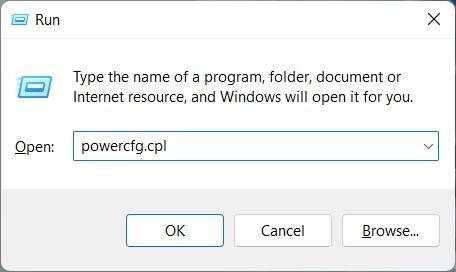
2. Tím se otevře okno Možnosti napájení pod Ovládacím panelem. Zde klikněte na „Vyberte, co dělají tlačítka napájení“ v levém postranním panelu.
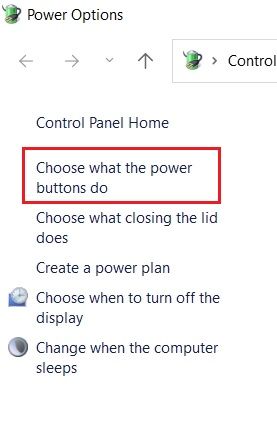
3. Nyní v pravém podokně klikněte na „Změnit nastavení, která jsou aktuálně nedostupná“, abyste povolili oprávnění správce.
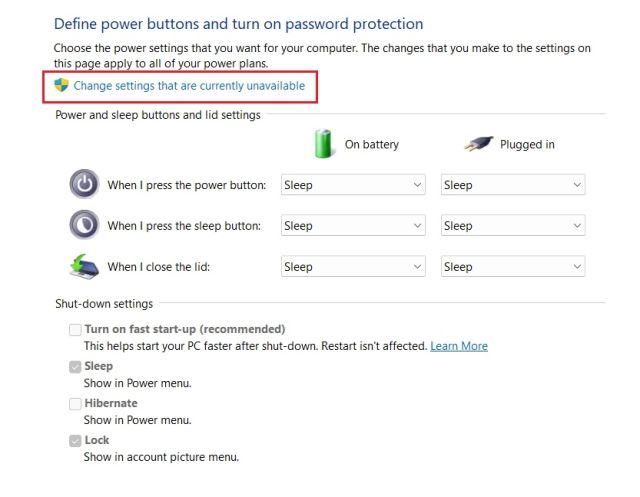
4. Nakonec deaktivujte zaškrtávací políčko vedle „Zapnout rychlé spuštění (doporučeno)“, abyste funkci deaktivovali, a klikněte na „Uložit změny“ ve spodní části. Takto můžete zakázat rychlé spuštění v systému Windows 11.
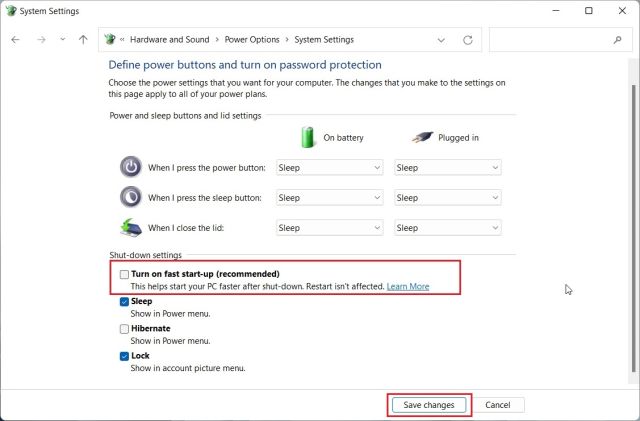
5. Chcete-li povolit rychlé spuštění v systému Windows 11, postupujte podle výše uvedených kroků. Poté stačí zaškrtnout políčko a kliknout na „Uložit změny“. Jsi hotov.
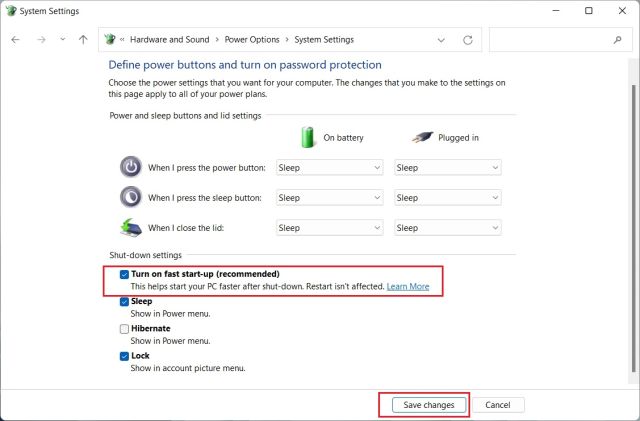
Zapněte nebo vypněte rychlé spuštění ve Windows 11
Toto jsou tedy jednoduché kroky, které musíte provést, abyste povolili nebo zakázali rychlé spuštění v systému Windows 11. Jak bylo uvedeno výše, měli byste mít na počítači se systémem Windows 11 povolenou funkci Rychlé spuštění pro rychlejší spouštění. Pokud to však narušuje jiné programy nebo proces duálního spouštění, měli byste to okamžitě zakázat. Každopádně to je od nás vše. Pokud chcete zlepšit výkon počítače se systémem Windows 11, postupujte podle našeho podrobného průvodce. A chcete-li se dozvědět více o novém režimu účinnosti ve Windows 11, máme pro vás podrobné vysvětlení. Nakonec, pokud máte nějaké dotazy, dejte nám vědět v sekci komentářů níže.

